Kako poravnati tiskalniške kartuše v sistemu Windows 10
Poravnava tiskalnih kartuš je potrebna, ko ste rekli, da ste namestili nove kartuše ali če tiskalnik že dolgo časa ni bil v uporabi. Značilni simptomi, ko veste, da je nekaj narobe pri poravnavi kartuše, ko je izpis natisnjen z nazobčanimi črtami ali če tiskanje ni popolno, zlasti ob robovih.
Na srečo je nastavitev stvari tukaj preprosta, saj je potrebno le nekaj preprostih korakov, da bi zagotovili kakovost tiskanja ob naslednjem tiskanju strani. Čeprav so osnovni koraki enaki za skoraj vse tiskalnike, je lahko za vsako znamko tiskalnika nekaj edinstvenih korakov.
Tu so navedeni koraki za nekatere najbolj uporabljene tiskalniške blagovne znamke HP, Canon, Epson in Brother.
Preden začnemo, boste prav tako dobro poskrbeli, da imate posodobljeno programsko opremo za tiskalnik za določen model, nameščen na vašem računalniku, namesto da bi se zanašali izključno na tisto, s katero ima Windows 10.
Tudi, tiskalnik programske opreme na splošno prihaja vključena s sredstvi za poravnavo tiskalnih kartuš, čeprav je navedeno spodaj so bolj splošne načine početje isto in so enako učinkoviti tudi pri doseganju želenega rezultata.
Kako poravnam tiskalne kartuše v operacijskem sistemu Windows 10?
Tiskalnik HP
- Zaženite programsko opremo HP Printer Assistant ; ali zaženite aplikacijo za tiskalnik, ki je nameščen v napravi.
- Izberite Print & Scan ( Natisni in skeniraj) in kliknite pod Vzdrževanje tiskalnika pod Print (Natisni)
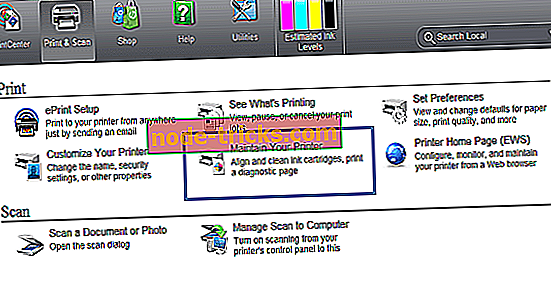
- S tem boste zagnali okna orodjarne, ki veljajo za vaš tiskalnik.
- V oknih orodjarne izberite Device Services Tukaj boste našli seznam potrebnih možnosti za vzdrževanje tiskalnika.
- Kliknite Align Ink Cartridges (Poravnaj kartuše s črnilom) in sledite navodilom na zaslonu.
Postopek bo zahteval tudi tiskanje preskusne strani, zato zagotovite, da je tiskalnik pripravljen in da je pladenj pravilno napolnjen z dovolj papirja. Prav tako lahko v skrajnih primerih izvedete postopek poravnave nekajkrat, dokler ne dosežete optimalne kakovosti tiska.
Ročni postopek bo vključeval tudi tiskanje testnih strani, ki vsebujejo horizontalne ali navpične črte ali kombinacijo obeh. Nato boste morali vnesti število vrstic, kot je potrebno, da sistem ustrezno prilagodi tiskalne glave.
Tiskalnik Canon
- Zaženite pogovorno okno Zaženi . To lahko storite tako, da pritisnete in držite tipke Windows + R ali pa samo vnesete Run v iskalno polje Cortana in v prikazanem rezultatu iskanja izberete Run app.
- V pogovornem oknu Zaženi vnesite Control Printers in pritisnite OK .
- Izberite tiskalnik, ki je nameščen v napravi, ali tistega, s katerim imate težave. Z desno miškino tipko kliknite in izberite Nastavitve tiskanja .
- V oknu Nastavitve tiskanja izberite jeziček Vzdrževanje > Nastavitve po meri .
- Izberite Ročna poravnava glave, če želite opraviti ročni postopek ali ga preklicati, če želite, da se to izvede samodejno.
- Kliknite V redu in sledite navodilom na zaslonu v obeh primerih.
Kot smo že omenili, bo testna stran z več vzorci natisnjena. Nato boste morali prešteti navpične ali vodoravne črte ali oboje in vnesti najboljšo kombinacijo v drugem oknu, ki se prikaže. Programska oprema bo prilagodila nastavitve z uporabljenimi informacijami.
Tiskalnik Epson
- Zaženite pogovorno okno Zaženi kot prej.
- Vnesite kontrolne tiskalnike in kliknite V redu .
- Na strani Naprave in tiskalniki, ki se odpre, z desno miškino tipko kliknite tiskalnik Epson, ki ga želite nastaviti za poravnavo, in izberite Nastavitve tiskanja .
- V oknu, ki se odpre, kliknite na Vzdrževanje
- Kliknite na Print Head Alignment .
- To zažene pogovorno okno Poravnava tiskalne glave . Sledite navodilom na zaslonu, da nastavite stvari.
Tiskalnik Brother
- Zaženi Zaženi kot prej in vnesite kontrolne tiskalnike .
- Kliknite V redu, da zaženete naprave in tiskalnike
- Z desno tipko miške kliknite tiskalnik Brother, ki potrebuje nastavitve tiskalnih kartuš, in izberite Nastavitve tiskanja .
- V oknu Nastavitve tiskanja izberite Možnosti
- Kliknite Storitve tiskalnika . Tako se odpre HP Toolbox .
- V oknih orodjarne kliknite na Poravnava tiskalnih kartuš .
- Potem sledite navodilom na zaslonu.
Tudi, kot je navedeno zgoraj, bodo natisnjene testne strani, ki jih boste morali na podlagi natisnjene preskusne strani ustrezno poravnati.
Torej, imate ga, precej celovit vodnik za pridobivanje vaših kartuš poravnana za nekatere bolj znanih tiskalnikov.
Tukaj je tudi nekaj sorodnih tem, ki bi vas zanimale.
- Popravi: Napaka »Potreba uporabnika za intervencijo« v operacijskem sistemu Windows 10
- 6 najboljših programov za upravljanje tiskalnikov za optimizacijo učinkovitosti
- Microsoft v OneNote skrivaj doda virtualni tiskalnik
- Fix: Canon PIXMA MP160 vprašanja na Windows 10

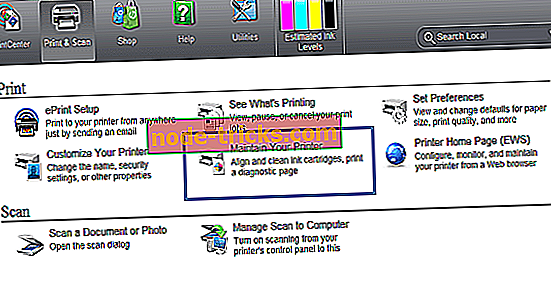




![Windows 10 ne prepozna USB-ja [Fix]](https://node-tricks.com/img/fix/526/windows-10-doesn-t-recognize-usb-7.jpg)
![Ni mogoče odpreti ali namestiti aplikacij in iger na kartici SD po posodobitvi za Windows Phone 8.1 [Fix]](https://node-tricks.com/img/fix/831/not-able-open-install-apps.png)

